Share style Proshow Producer đẹp mới nhất
Bạn đang tìm những style Proshow Producer đẹp nhất để tạo ra những video thật ấn tượng, thật độc đáo từ những hình ảnh của bạn hoặc của người thân? Bạn đang sử dụng phần mềm Proshow Producer tuy nhiên bạn thấy thư viện style và Transition mặc định trong phần mềm này còn hạn chế và bạn muốn thêm style đẹp vào để tạo ra những video ấn tượng theo ý muốn? Vấn đề này giờ không còn khó, với những style Proshow Producer đẹp mới nhất mà Đỗ Bảo Nam Blog chia sẻ dưới đây sẽ giúp bạn có thể tạo ra những video chuyên nghiệp không thua kém gì các hiệu ảnh, các trung tâm ảnh viện áo cưới ngoài thị trường. Các bạn có thể tải các style Proshow Producer và các hiệu ứng chuyển hình ảnh ở phía cuối của bài viết.

Trước khi mình chia sẻ các style Proshow Producer đẹp cho các bạn tải về, mình xin hướng dẫn cách add style vào Proshow Producer. Trước tiên bạn hãy khởi động phần mềm Proshow Producer, sau đó bạn thêm hình ảnh vào Proshow Producer bình thường. Trong khi bạn chọn các hiệu ứng để chạy ảnh, bạn click đúp vào ảnh, một cửa sổ hiện lên bạn chọn Slide Style trong box Slide Options, tiếp đến bạn manage như trong hình dưới đây:

Sau khi bạn click vào manage, một cửa sổ hiện lên các bạn click và nút add ở góc dưới bên trái và chọn style mà bạn vừa tải về, sau đó click vào Open để add các style Proshow Producer vào phần mềm và click vào done để kết thúc.
B1: Click vào phần chọn hiệu ứng giữa hai hình ảnh hoặc video, khi đó một cửa số hiện lên các bạn click vào hình hiểu tượng răng cưa như hình dưới đây:
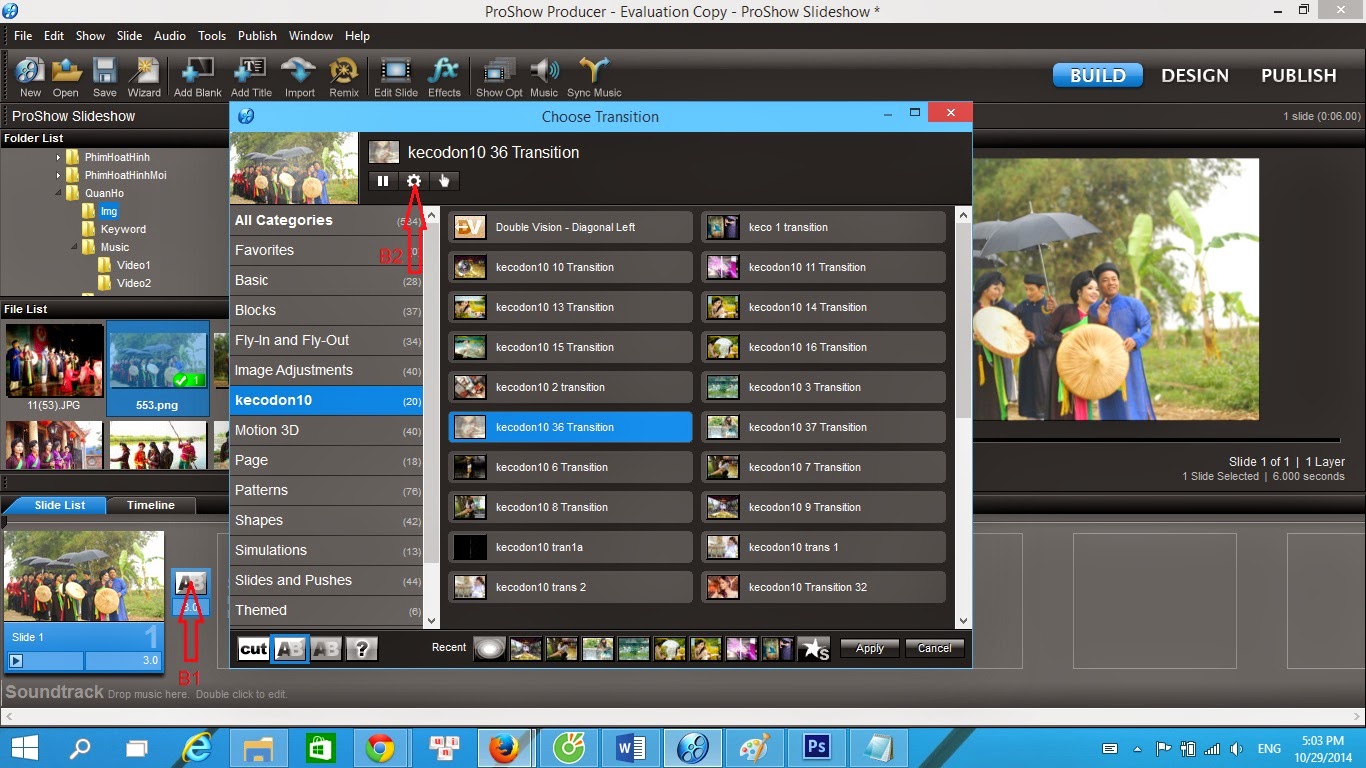
Một cửa sổ hiện lên bạn click vào nút add ở góc dưới bên phải của cửa số đó để thêm hiệu ứng chuyển ảnh trong Proshow Producer. Khi click vào nút add, một cửa sổ windows hiện lên bạn chọn các hiệu ứng transition để thêm vào phần mềm, sau đó bạn click Open rồi chọn Done để kết thúc.
Trong thư mục này có tất cả các style Proshow Producer mà mình có và sẽ được cập nhật liên tục. Các style này được thiết kế bởi nhiều tác giả, tiêu biểu là Kecodon10, Nguyễn Quốc Vi, MinhKiDong, Octiensinh... Nếu bạn chia sẻ lại các style này xin hãy ghi nguồn tác giả thiết kế, mỗi một thư mục của mình đều ghi rõ tên tác giả vì vậy các bạn lưu ý. Các bạn hãy tải về và cùng tạo ra những video hoàn hảo để lưu trữ những khoảnh khắc đáng nhớ của mình nhé. Có vấn đề gì về phần mềm các bạn hãy để lại comment bên dưới, mình sẽ giải đáp tất cả các ý kiến của các bạn.
Các bạn có thể tải các style intro này về máy tính để làm các video giới thiệu đẹp và độc đáo bằng phần mềm Proshow Producer. Ở trong thư mục download, mình đã chia thành các nhóm intro khác nhau như intro giáng sinh, intro proshow producer wedding...
Các bạn có thể tải các transitions này về máy tính và add vào phần mềm Proshow Producer để tạo thêm các hiệu ứng chuyển giữa các slide thật đẹp và ấn tượng.

Hình ảnh trong đoạn mở đầu video được cắt ra từ video của một style intro Proshow Producer
Video demo một số style Proshow Producer và các transitions được chia sẻ phía dưới bài viết:
Hướng dẫn cách add style vào phần mềm Proshow Producer
Trước khi mình chia sẻ các style Proshow Producer đẹp cho các bạn tải về, mình xin hướng dẫn cách add style vào Proshow Producer. Trước tiên bạn hãy khởi động phần mềm Proshow Producer, sau đó bạn thêm hình ảnh vào Proshow Producer bình thường. Trong khi bạn chọn các hiệu ứng để chạy ảnh, bạn click đúp vào ảnh, một cửa sổ hiện lên bạn chọn Slide Style trong box Slide Options, tiếp đến bạn manage như trong hình dưới đây:

Sau khi bạn click vào manage, một cửa sổ hiện lên các bạn click và nút add ở góc dưới bên trái và chọn style mà bạn vừa tải về, sau đó click vào Open để add các style Proshow Producer vào phần mềm và click vào done để kết thúc.
Hướng dẫn cách add transition Proshow Producer
Trong phần mềm Proshow Producer cũng có rất nhiều hiệu ứng transition chuyển giữa các hình ảnh, tuy nhiên bạn cũng có thể thêm các hiệu ứng đẹp khác để video của chúng ta trở nên hấp dẫn và sinh động hơn. Để làm được điều đó, các bạn chỉ cần thêm hiệu ứng transition Proshow Producer vào, các bạn làm như sau:B1: Click vào phần chọn hiệu ứng giữa hai hình ảnh hoặc video, khi đó một cửa số hiện lên các bạn click vào hình hiểu tượng răng cưa như hình dưới đây:
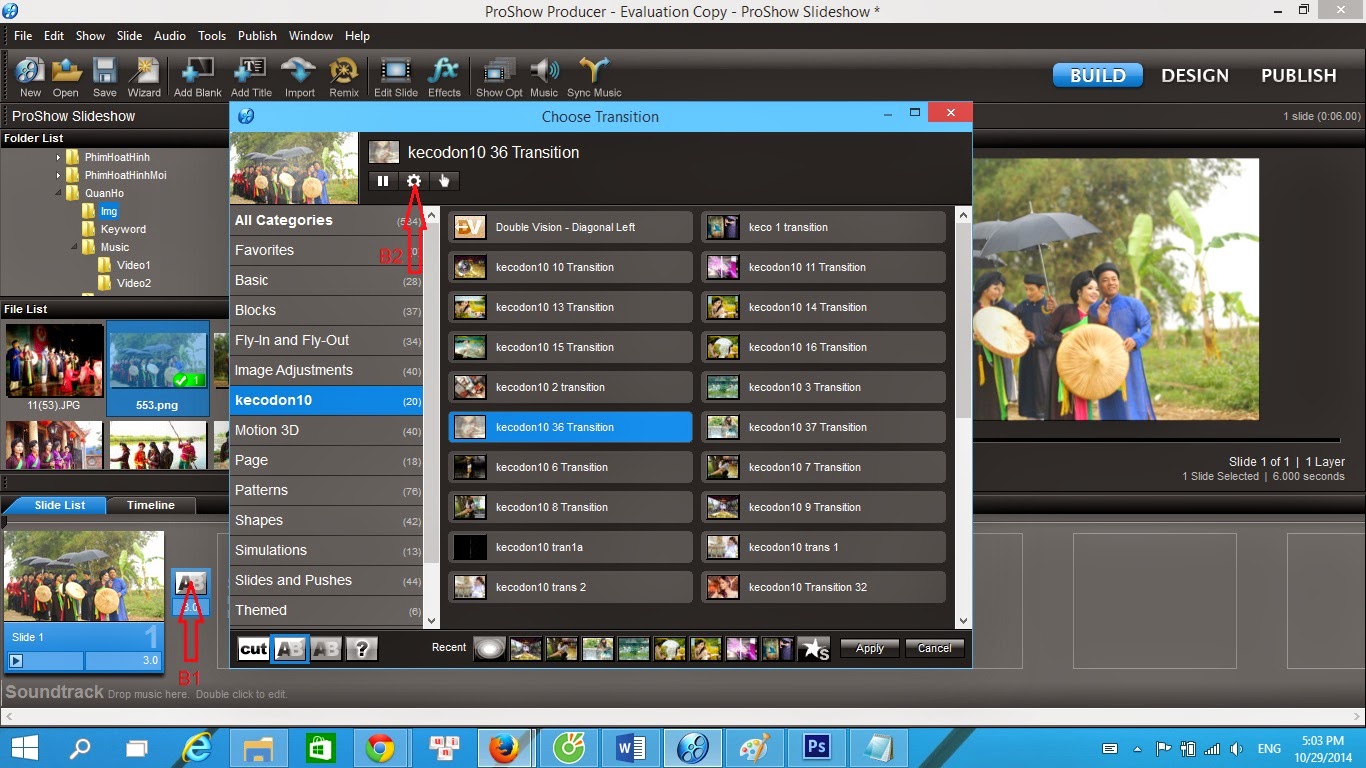
Một cửa sổ hiện lên bạn click vào nút add ở góc dưới bên phải của cửa số đó để thêm hiệu ứng chuyển ảnh trong Proshow Producer. Khi click vào nút add, một cửa sổ windows hiện lên bạn chọn các hiệu ứng transition để thêm vào phần mềm, sau đó bạn click Open rồi chọn Done để kết thúc.
Download style Proshow Producer đẹp mới nhất về máy tính
Đây cũng là phần mà các bạn trông đợi nhất, các bạn có thể tải các style này về tại địa chỉ dưới đây:Trong thư mục này có tất cả các style Proshow Producer mà mình có và sẽ được cập nhật liên tục. Các style này được thiết kế bởi nhiều tác giả, tiêu biểu là Kecodon10, Nguyễn Quốc Vi, MinhKiDong, Octiensinh... Nếu bạn chia sẻ lại các style này xin hãy ghi nguồn tác giả thiết kế, mỗi một thư mục của mình đều ghi rõ tên tác giả vì vậy các bạn lưu ý. Các bạn hãy tải về và cùng tạo ra những video hoàn hảo để lưu trữ những khoảnh khắc đáng nhớ của mình nhé. Có vấn đề gì về phần mềm các bạn hãy để lại comment bên dưới, mình sẽ giải đáp tất cả các ý kiến của các bạn.
Download style intro Proshow Producer đẹp
Các bạn có thể tải các style intro này về máy tính để làm các video giới thiệu đẹp và độc đáo bằng phần mềm Proshow Producer. Ở trong thư mục download, mình đã chia thành các nhóm intro khác nhau như intro giáng sinh, intro proshow producer wedding...
Download transitions Proshow Producer đẹp
Các bạn có thể tải các transitions này về máy tính và add vào phần mềm Proshow Producer để tạo thêm các hiệu ứng chuyển giữa các slide thật đẹp và ấn tượng.




Nhận xét
Đăng nhận xét